dell笔记本电脑如何设置wifi热点?
1、在桌面面中找到WIFI选项,点击该选项进入到WIFI页面中。

2、在WIFI页面中找到移动热点选项,右键点击该选项进入到功能页面中。
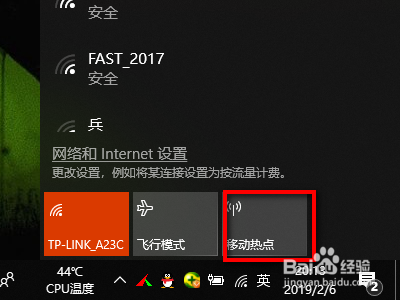
3、在功能页面中找到设置选项,点击该选项进入到设置页面中。

4、在设置页面中找到编辑选项,点击该选项进入到编辑页面中。
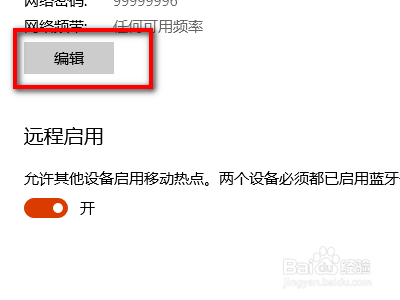
5、在编辑页面中即可看到相关热点设置,根据前边的文字提示进行相关的设置。

6、设置完成后,在该页面中找到保存选项,点击该选项即可完成WIFI热点设置。
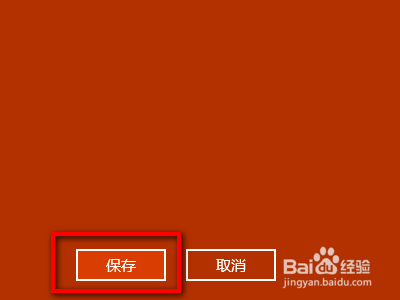
7、总结:
1、在桌面面中找到WIFI选项,点击该选项进入到WIFI页面中。
2、在WIFI页面中找到移动热点选项,右键点击该选项进入到功能页面中。
3、在功能页面中找到设置选项,点击该选项进入到设置页面中。
4、在设置页面中找到编辑选项,点击该选项进入到编辑页面中。
5、在编辑页面中即可看到相关热点设置,根据前边的文字提示进行相关的设置。
6、设置完成后,在该页面中找到保存选项,点击该选项即可完成WIFI热点设置。
声明:本网站引用、摘录或转载内容仅供网站访问者交流或参考,不代表本站立场,如存在版权或非法内容,请联系站长删除,联系邮箱:site.kefu@qq.com。
阅读量:49
阅读量:28
阅读量:67
阅读量:52
阅读量:48